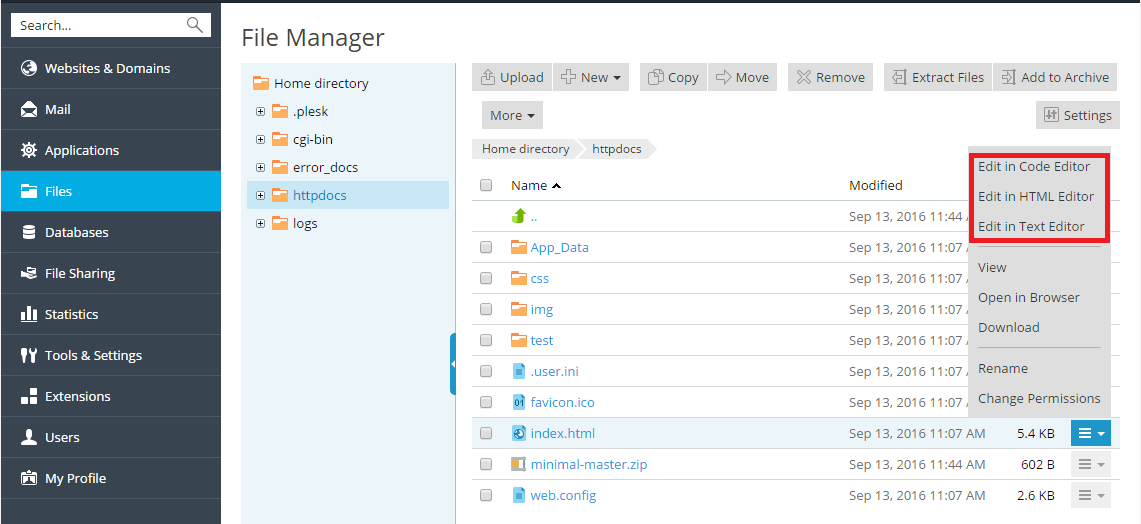This is documentation for Plesk Onyx.
Go to documentation for the latest version, Plesk Obsidian.
上傳內容
Plesk 提供兩種便捷方式為您的域名上傳內容:
- 使用 FTP 上傳內容。通過一個 FTP 用戶端的程式您可以連接伺服器並上傳您的內容。
- 使用內容管理器上傳內容通過 Plesk 您可以使用一個 web 介面上傳並編輯內容。
使用 FTP 上傳內容
若要使用 FTP 連接伺服器,您需要以下資訊:
- FTP 伺服器地址 FTP 地址是您的域名,也就是您網站的互聯網地址。
- FTP 用戶名 這與您的系統用戶名相同。若要找到您的系統用戶名,請進入 網站與域名 > 主機存取 。您將會在 用戶名 下找到。您可以更改您的系統用戶名。
- FTP 密碼。 這與您的系統使用者密碼相同。如果您不知道您的系統使用者密碼是什麼,請打開 網站與域名 > 主機存取 。您可以在 密碼 下重設密碼。
您還需要一個 FTP 用戶端程式。在互聯網上有很多免費的 FTP 用戶端,例如 FileZilla 或 FireFTP。在您的電腦上下載和安裝用戶端並連接到 FTP 伺服器。請參閱 FTP 用戶端說明瞭解如何安裝和配置它。
如要更改 FTP 帳戶用戶名或密碼,請轉入 網站與域名 標籤 > 主機存取 。
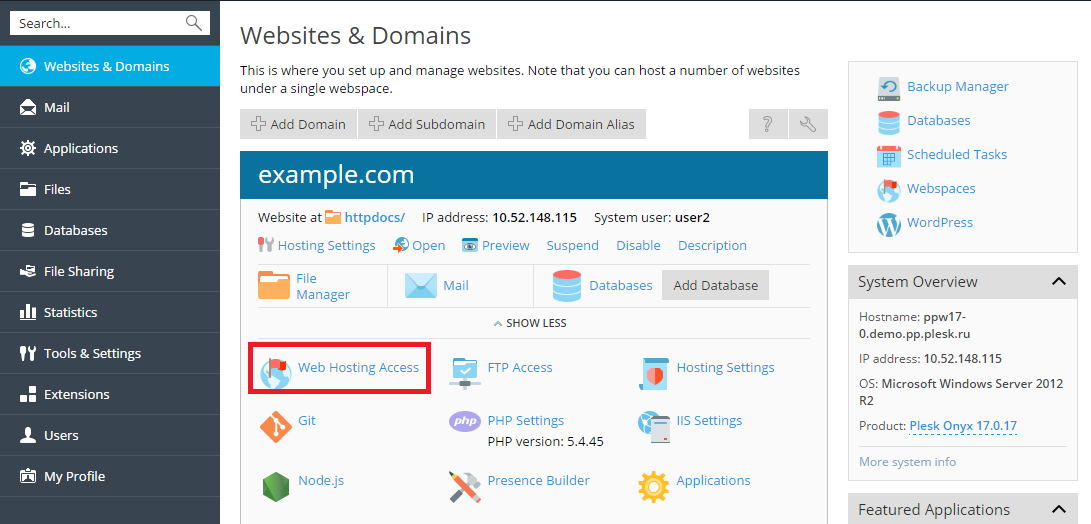
然後為 系統使用者 指定新的用戶名和密碼。
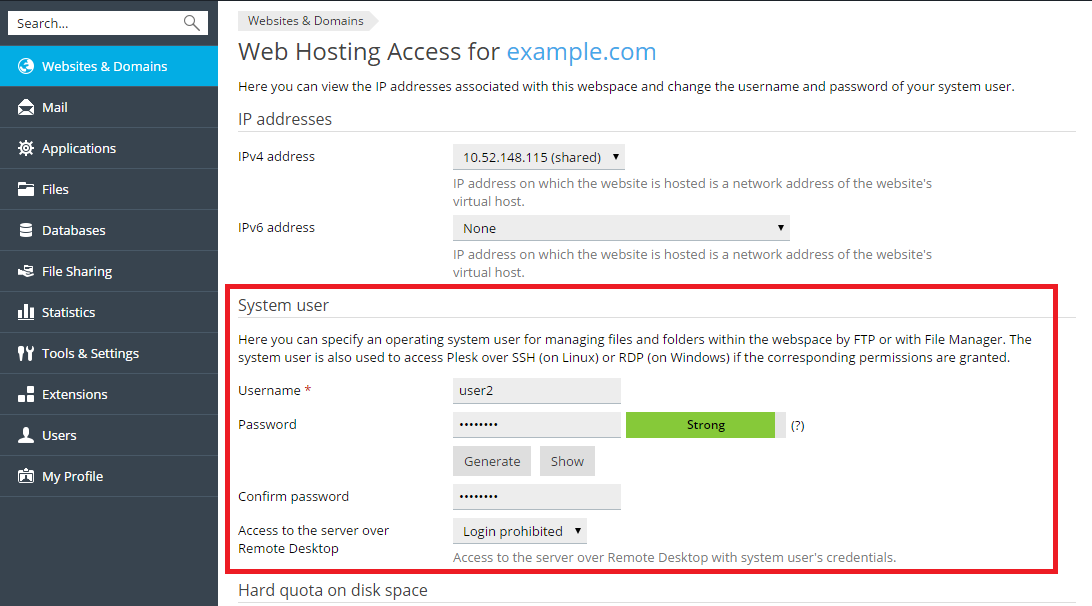
使用檔案管理員上傳內容
若要上傳內容,請轉入 檔 標籤,導航至您要上傳內容的資料夾,點按 上傳 ,選擇要上傳的文件,然後點 打開 。
注意當上傳多個檔時建議添加檔到存檔,上傳存檔,然後提取檔以節省時間。目前只支援 ZIP 存檔檔。
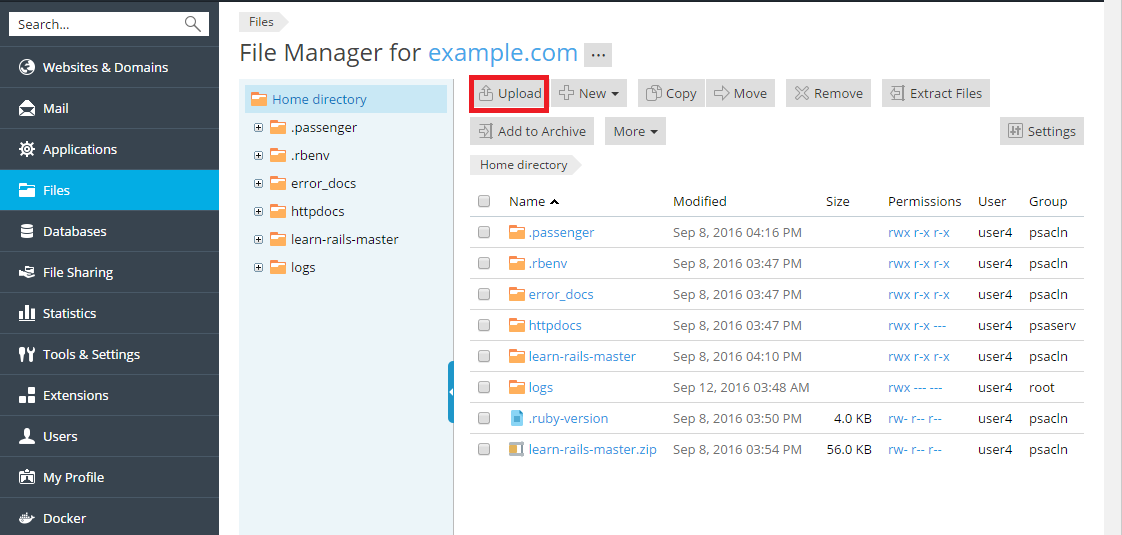
若要下載檔案,請轉入 文件 標籤,導航到您想要上傳的文件的地址,點按您要下載的文件旁邊的 
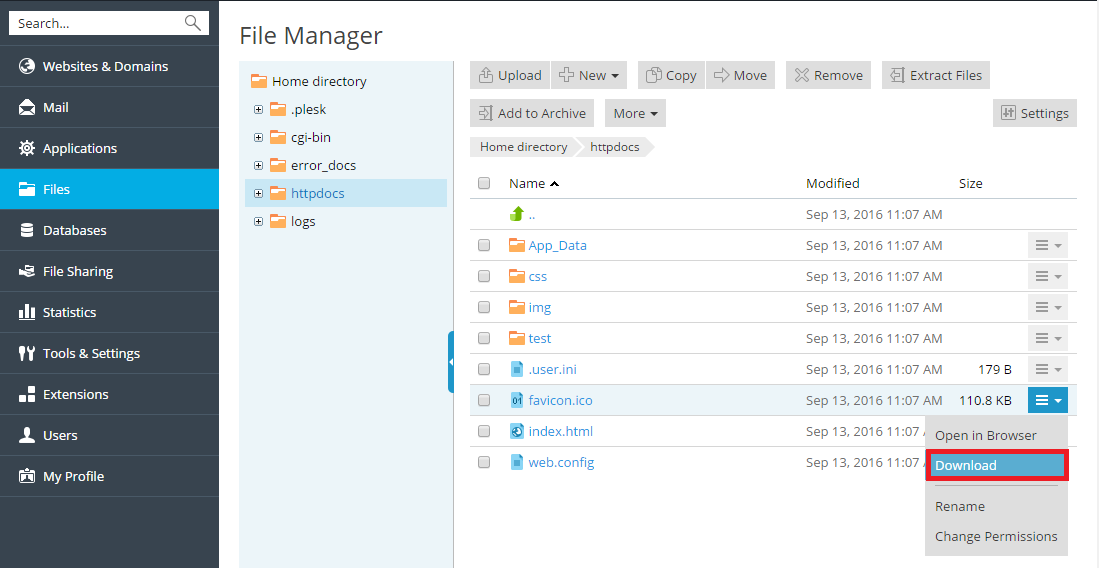
若要壓縮檔,請轉入 檔 標籤,導航至您要壓縮的檔或資料夾的位址,選擇靠近的核取方塊,然後點按 添加到存檔 。
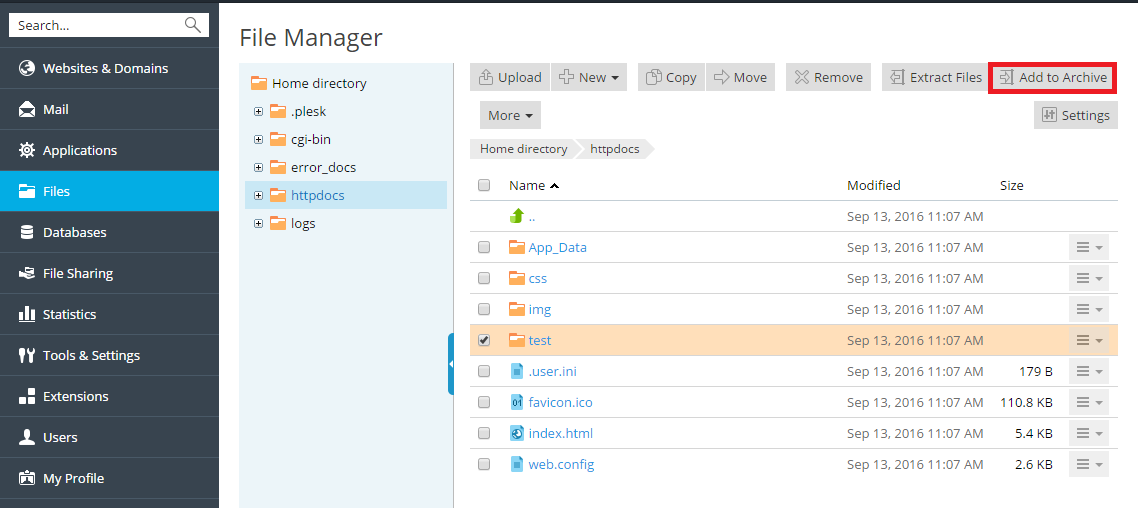
若要從存檔提取文件,請轉入 檔 標籤,選擇靠近您要提取的文件的核取方塊,然後點按 提取文件 。
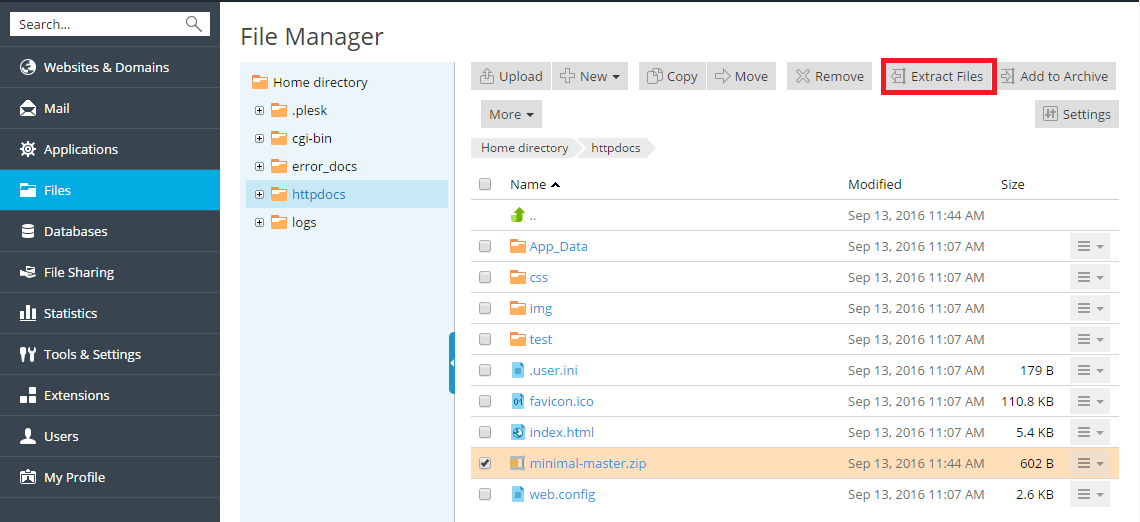
若要編輯檔,轉入 檔 標籤,導航至您要編輯的檔的位址,並進行以下步驟:
-
若要在代碼編輯器中編輯檔,點按您要編輯的檔旁邊的
圖示,選擇 在代碼編輯器中編輯 。
-
若要在 HTML 編輯器中編輯檔,點按您要編輯的檔旁邊的
圖示,選擇 在 HTML 編輯器中編輯 。
-
若要在文字編輯器中編輯檔,點按您要編輯的檔旁邊的
圖示,選擇 在文字編輯器中編輯 。
 圖示,選擇 在代碼編輯器中編輯 。
圖示,選擇 在代碼編輯器中編輯 。 圖示,選擇 在文字編輯器中編輯 。
圖示,選擇 在文字編輯器中編輯 。